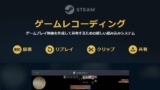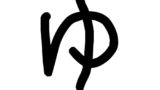PCゲームでの短いプレイ動画の録画に便利な「NVIDIA ShadowPlay」
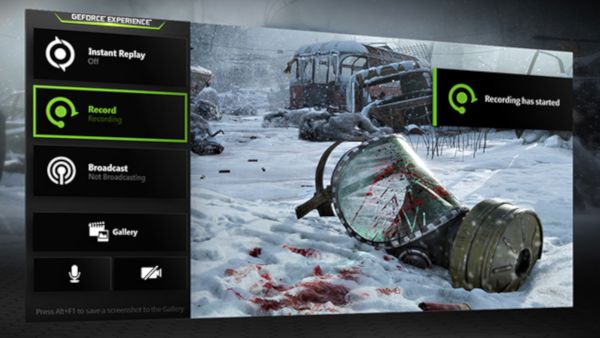
あなたはSteamやEpic GamesなどのPCゲームをプレイしますか? PCゲームにはプレイ動画の撮影・録画機能やYouTube、Twitchなどへの生放送配信機能(ブロードキャスト)がデフォルトでついていません。
PS4やNintendo Switchには簡易的なプレイ動画の撮影機能がありますが、PCゲームを遊んでいる様子をTwitterなどのSNSで他人に動画で見てもらいたいなら、何らかの録画(キャプチャ)環境を自分で設定する必要があります。
もし、あなたのパソコンに入っているグラフィックボード(GPU)がGeForceなら簡単便利な録画機能がある「NVIDIA ShadowPlay」が使える「GeForce Experience」がおすすめです。
当ブログはAI学習禁止(無断使用禁止)です。
「NVIDIA ShadowPlay」でプレイを録画・配信
「NVIDIA ShadowPlay」というゲーム特化の録画機能は「GeForce Experience」というソフトウェアに含まれた機能です。ソフトは無料でダウンロード出来ます。
NVIDIA(エヌビディア)製のグラフィックボード(GPU)のGeForceがパソコンに入っていれば「GeForce Experience」を誰でも利用できます。(ただし古いGeForceでは動きません。)
自分のパソコンに入っているGPUが「NVIDIA ShadowPlay」に対応しているか分からない場合は周囲のパソコンに詳しい方に確認をとってみてください。
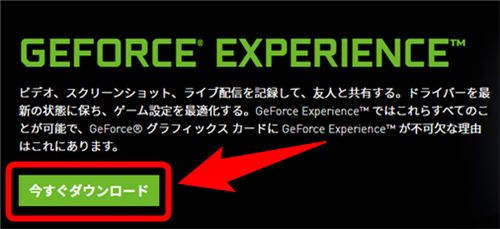
「GeForce Experience」はこちらのページから「今すぐダウンロード」を押すことでダウンロード開始できます。ダウンロード後、ソフトをインストールしてください。
「GeForce Experience」から「NVIDIA ShadowPlay」を使う
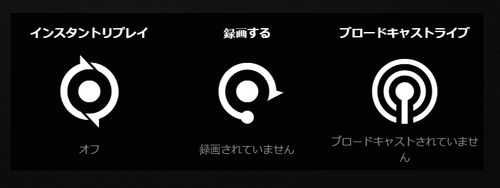
「GeForce Experience」をパソコンにインストールした後は「NVIDIA ShadowPlay」の機能を利用できるようになります。
「NVIDIA ShadowPlay」ではない通常のキャプチャソフトは録画時にCPUに大きな負荷がかかりますが、「NVIDIA ShadowPlay」はGPUを使って処理をしているので低負荷で高画質なゲームの録画が可能です。
「NVIDIA ShadowPlay」の主な機能として
- 短い動画を記録できる「インスタントリプレイ」
- 通常の録画機能
- 生放送が配信できる「ブロードキャストライブ」
があります。
その他にも、ゲームが対応していればプレイが決まった瞬間を動画で記録する「NVIDIA Highlights」などの機能も使えます。
インスタントリプレイがとても便利!
「NVIDIA ShadowPlay」の録画機能の中でインスタントリプレイという機能が特に便利です。コマンド(Alt+F10)を押すことで、指定数十秒だけゲームを遡って録画することが出来ます。
例えば、ゲーム内でボスを倒した後にインスタントリプレイを利用すれば、ボスを倒す直前からの動画を残すことが出来ます。録画した動画はFacebookやTwitterなどのSNSやYouTubeに後で投稿することが出来ます。
ですが、インスタントリプレイはデフォルトの設定だとTwitterに投稿できない形式で動画が保存されています。Twitterにも動画を投稿したい場合はインスタントリプレイの設定を変更しておきましょう。
インスタントリプレイの設定を変更する
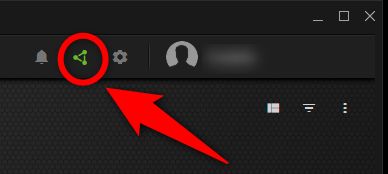
インスタントリプレイの設定を変更するには「GeForce Experience」を起動し、三角形のアイコンを押して「ゲーム中のオーバーレイ」を開きます。
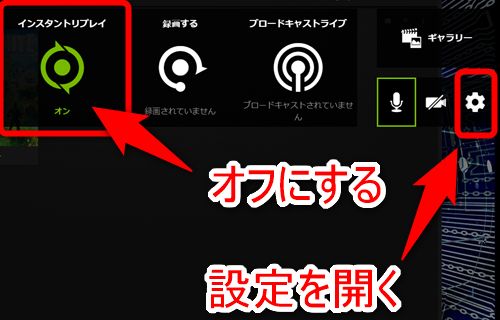
インスタントリプレイがオンのままだと設定を変更できないので、一旦インスタントリプレイをオフにして、歯車アイコンから設定を開きます。
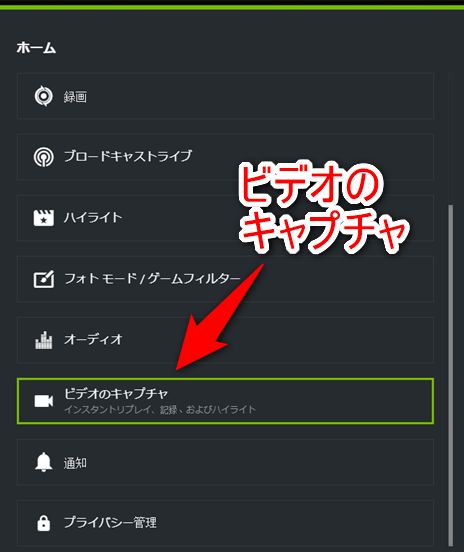
「ビデオのキャプチャ」を選択します。
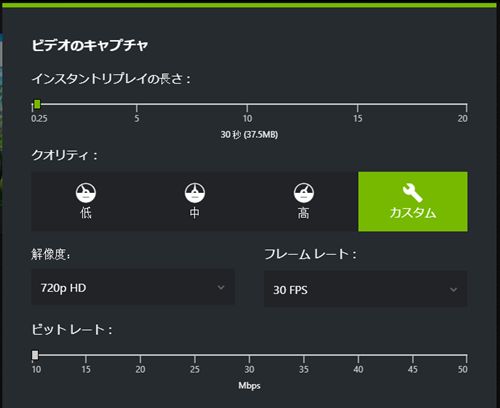
インスタントリプレイとして残すビデオの設定ができます。
Twitterに投稿が可能な動画の形式は
- 動画の長さは2分20秒間以内
- 動画のサイズは最大512MB
- 最大解像度: 1920 x 1200(および1200 x 1900)
- 縦横比: 1:2.39~2.39:1の範囲(両方の値を含む)
- 最大フレームレート: 40fps
- 最大ビットレート:25Mbps
となっているので、これらを越えないように設定してください。
設定後、オフにしていたインスタントリプレイをオンに戻しておきましょう。これでインスタントリプレイで残した動画がTwitterに投稿可能な状態で保存されます。
インスタントリプレイで残した動画ファイルは「設定」>「録画」で指定されている場所に保存されています。
NVIDIA ShadowPlay で気軽にプレイ動画を残す
「NVIDIA ShadowPlay」で使えるインスタントリプレイは、自分がPCゲームをプレイ中に他人に見せたいと思った場面を効率的に動画で残せるので、プレイしているゲームのハイライトを動画で見せたい人は有効活用してみましょう。
インスタントリプレイ以外にも「NVIDIA ShadowPlay」は便利な機能があります。ゲームの録画に特化した低負荷ソフトウェアなのでパソコンに負荷をかけたくない人にも安心です。(その代わりゲーム以外の録画には不向きです)
「NVIDIA ShadowPlay」は動画だけでなく「Alt+F1」コマンドでスクリーンショットも撮れるのでPCゲームプレイ中に静止画(写真)で残したい場面があった時は活用してみましょう。